
Když si pořídíte nový počítač (v tomto případě Mac), možná budete chtít zkontrolovat jeho výkon. Spuštěním měřítka ve skutečnosti zjišťujete skóre svého stroje týkající se různých úkolů souvisejících s výkonem a poté můžete své výsledky porovnat s ostatními.
K dispozici je několik srovnávacích nástrojů, ale dva nejčastěji používané nástroje jsou Geekbench a Cinebench. Zatímco Geekbench vám poskytuje představu o tom, jak dobře je vaše zařízení zpracováno, Cinebench to posune o krok dále a také porovná možnosti zpracování grafiky. I když fungují také na Windows (a uživatelé Windows, pokračujte ve čtení, proces je stále stejný!), Mysleli jsme si, že by bylo dobré srovnávat váš stroj Mac OS X. A ano, „strojem Mac OS X“ myslíme také skutečné počítače Mac a Hackintoshes. Pokud jste zmeškali naše příručky Hackintoshing, zde jsou dva nejdůležitější odkazy, které byste mohli navštívit:
Základy stavby hackintosh
Instalace systému Mac OS X Lion na váš počítač Hackintosh
Stručně řečeno, tyto srovnávací testy nejsou konkrétně určeny pro počítače Mac, lze je také spustit na počítačích Hackintoshes. A to je ještě lepší, protože takto budete moci vidět, jak dobře se váš hackintosh postaví proti velkým zbraním (skutečné Macy), takže uživatelé Hackintosh to musí vyzkoušet. Takto můžete zkontrolovat, zda je ~ 1 200 $ hackintosh, který jste nedávno vytvořili, stejně výkonný jako (pokud ne silnější než) 2 500 $ Mac Pro!
První srovnávací nástroj se jmenuje Geekbench. Zaměřuje se hlavně na srovnávání výkonu vašeho počítače (procesor a paměť). Přejít na Geekbench stránku ke stažení a stáhněte si jej. Je tu jen jeden problém, budete si jej muset zakoupit za 64bitové měřítka (ale stejně tak 32bitová verze funguje dobře). Po stažení musíte zajistit, aby nebyly spuštěny žádné další aplikace (podívejte se na lištu nabídek a ukončete všechny aplikace na pozadí). Nyní jste připraveni spustit test benchmarku. Hlavní okno Geekbench zobrazí některé systémové specifikace, které budou také zahrnuty do konečných výsledků. Až budete připraveni, stiskněte tlačítko „Spustit srovnávací testy“. Buďte trpěliví, protože to může chvíli trvat. Jakmile je proces srovnávání dokončen, uvidíte shrnutí všech podrobností a také vaše skóre Geekbench.

Nyní je čas porovnat toto skóre s ostatními (s podobnými výsledky), abyste získali představu o hodnocení vašeho počítače. Klikněte na tlačítko „Nahrát“ v okně Geekbench a otevře se váš výchozí prohlížeč, který vás přesměruje na webovou stránku.
Jako příklad se podívejme na tato skóre Geekbench.
http://browse.geekbench.ca/geekbench2/view/448761
Ano, toto jsou skóre hackintosh, ale na tom vlastně nezáleží.
V dalším kroku se pokusíme porovnat naše skóre přímo s jiným strojem. Za tímto účelem musíme nastavit naše výsledky jako základ, takže klikněte na „Nastavit jako výsledek základny“.
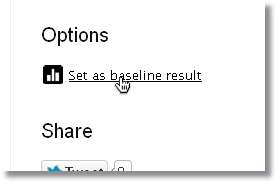
Poté klikněte na „Tabulka podobných systémů“ a zobrazí se graf s různými počítači podobných specifikací. Můžete se také rozhodnout porovnat s nejlepšími výsledky.
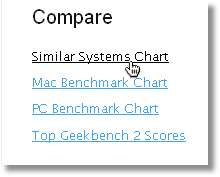
Nyní vám bude nabídnut „graf výkonu“. Toto je graf, který zobrazuje výsledky všech počítačů (zobrazených jako tečky nebo „body“), které se podobají specifikacím vašeho počítače. Osa x v tomto grafu ukazuje rychlost procesoru a osa y označuje skóre Geekbench. Vaše skóre v tomto grafu je označeno červeným bodem a modré body jsou výsledky ostatních. Čím dále je tedy bod, tím vyšší bude rychlost procesoru, a to samé platí pro skóre Geekbench. Mohli byste vidět některé body, které mají vysoké skóre Geekbench, ale nízkou rychlost procesoru, a naopak. Je to proto, že rychlost procesoru není jediným určujícím faktorem pro skóre Geekbench, záleží také na počtu jader a vláken, spolu s instalovanou pamětí RAM a několika dalšími faktory.
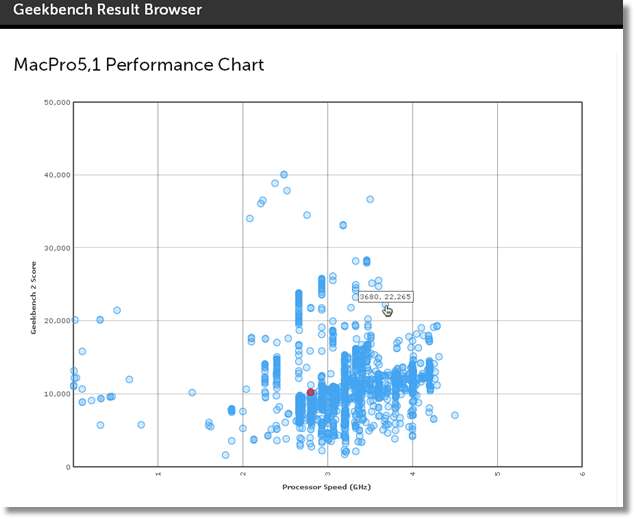
Pokud chcete porovnat své výsledky s jakýmkoli konkrétním počítačem (bodem), jednoduše na něj klikněte a zobrazí přímé srovnání (protože jste již jako výchozí vybrali počítač). V tomto případě to porovnejme s relativně výkonnějším strojem.
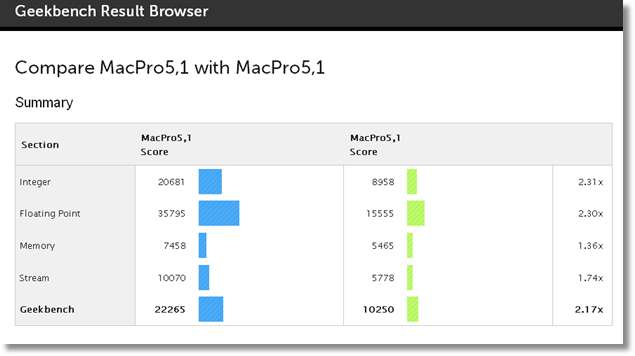
Multiplikační faktor větší než 1,00 znamená, že porovnávaný stroj je ve srovnání s vaším výkonnější (o odpovídající číslo). V tomto případě má porovnávaný Mac skóre Geekbench 2,17krát vyšší než základní linie. Podobně je základní linie silná než srovnávaný stroj, pokud je multiplikační faktor menší než 1,00 (například 0,1x)
Nyní přejdeme k dalšímu srovnávacímu nástroji, který se soustředí na výkon videa i výkon procesoru. Jmenuje se Cinebench a můžete si jej stáhnout z tady .
Otevřete Cinebench a uvidíte dvě možnosti, CPU a OpenGL. Začněme s OpenGL, což je test vykreslování grafiky (pro GPU). Kliknutím na tlačítko „Spustit“ spusťte test OpenGL a trpělivě počkejte, až bude vykreslení dokončeno. Uvidíte 3D scénu, která se přehrává (vykresluje), což je ve skutečnosti srovnávací test. Proces může nějakou dobu trvat, v závislosti na vaší grafické kartě (nebo například integrované grafice, Intel HD 3000). Po dokončení testu OpenGL se zobrazí skóre FPS (počet snímků za sekundu). Nyní můžete spustit také benchmark CPU. Tento test vykreslí 3D obraz s využitím plného výkonu vašeho CPU, a jak asi uhodnete, tento bude nějakou dobu trvat a teploty se mohou také zvyšovat (pokud používáte monitorovací aplikaci, jako je iStat Menus, uvidí stoupat teploty a všechna jádra pracují na 100%).

Po dokončení testů se zobrazí vaše skóre ve srovnání s několika dalšími výsledky na levé straně (ve sloupci Hodnocení). Váš výsledek je zvýrazněn oranžově, zatímco ostatní jsou modře. Tyto výsledky jsou skóre podobných počítačů s hardwarem téměř podobným (nižším nebo vyšším) než váš. Mezi CPU a OpenGL skóre můžete přepínat kliknutím na „OpenGL“ ve sloupci hodnocení (nebo naopak). Tímto způsobem získáte představu o tom, jak váš Mac (nebo hackintosh) stojí mezi podobnými stroji, a právě o tom je srovnávací test.
Celkově lze říci, že rozhraní obou těchto srovnávacích aplikací je velmi snadno použitelné, a protože víte, co to znamená, nyní můžete snadno pokračovat a vyzkoušet to. A také není velký rozdíl mezi verzí pro Mac a verzí pro Windows, takže uživatelé Windows mohou také tyto srovnávací nástroje velmi snadno používat. Nediskutovali jsme o všech aspektech procesu, ale doufáme, že vám poskytne představu o jeho fungování.
Jedná se pouze o dva z nejpoužívanějších srovnávacích nástrojů pro Mac, samozřejmě existuje několik dalších, které můžete vyzkoušet (například Xbench / Novabench). Jaké jsou tedy měřítka vašeho počítače? Dejte nám vědět v komentářích!
Zde je video z YouTube, které ukazuje většinu z toho, co bylo zmíněno v tomto článku: https://www.youtube.com/watch?v=gNddEFL3ERw







